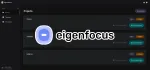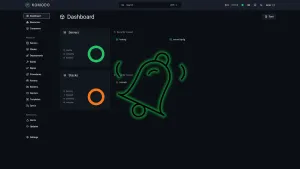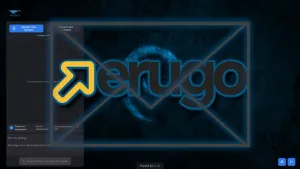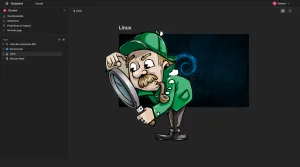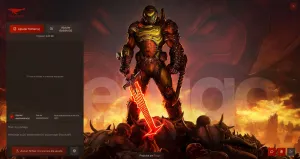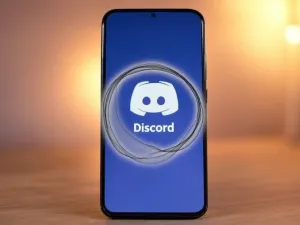Merci à Richard, qui, sans le savoir, m'a suggéré cette idée d'article! 👍
⁉️ Pourquoi cela pourrait vous être utile dans le self-hosting?
Je vous avais parlé de UpSnap, une application Web de réveil de machine (pc sous Debian, serveur Debian) sur le réseau local. C'est-à-dire que vous pouvez très bien avoir une machine qui soit allumée et éteinte (pour faire simple, cela envoie un signal à votre carte réseau) sur votre réseau local sans avoir à bouger votre carcasse et de manière automatisée (ce n'est pas une obligation), avec UpSnap.
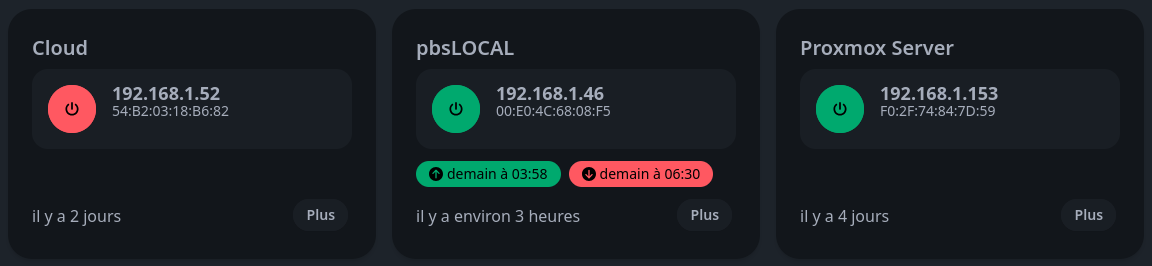
Comme je l'avais expliqué, ici, mon serveur de backup n'a pas besoin de fonctionner non stop. J'ai donc configuré UpSnap pour qu'il réveille Proxmox Backup Server de 3h58 à 6h30 le temps qu'il fasse et vérifie, chaque nuit, les sauvegardes, de façon à ne pas interrompre le site en pleine journée.
Il existe évidemment d'autres raisons pour lesquelles le Wake On Lan peut être utile. Dans mon cas, seule la gestion du serveur de backup m'a poussé à utiliser cette technique. Je n'ai pas envie de me lever la nuit pour allumer et éteindre PBS.
🚀 Activer Wake On Lan sous Debian
- Il faudra vous connecter en SSH à votre serveur.
- Il faudra avoir activé le Wake On Lan dans le BIOS de la carte mère de la machine où vous voulez l'activer, c'est primordial.
- Installer ethtool :
sudo apt install ethtool- Il va falloir identifier votre interface réseau :
ip aCe qui donne:
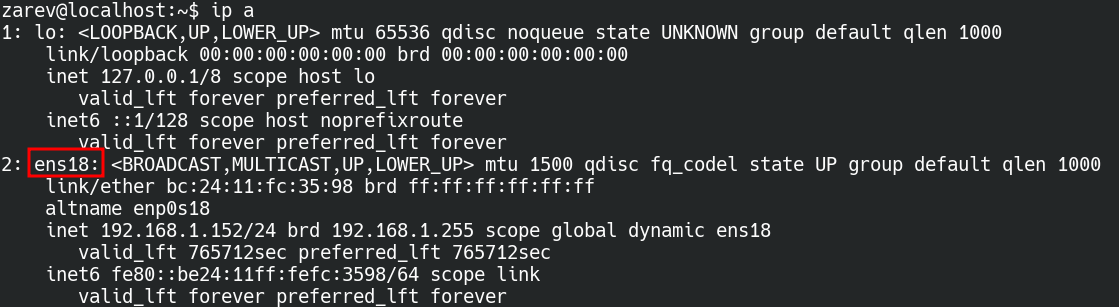
Petite astuce : Si vous n'êtes pas habitué, repérez l'IP de votre machine, ici, 192.168.1.152. Donc, dans mon cas, l'interface réseau est ens18. Je vais noter ça dans un coin de ma tête.
- On va activer le Wake On Lan de manière temporaire, veillez à changer ens18 par votre interface réseau, bien entendu :
sudo ethtool --change ens18 wol g- On va vérifier l'état WOL de l'interface avec la commande suivante :
sudo ethtool ens18Si tout va bien, cela doit retourner Wake-on: g, comme ceci,
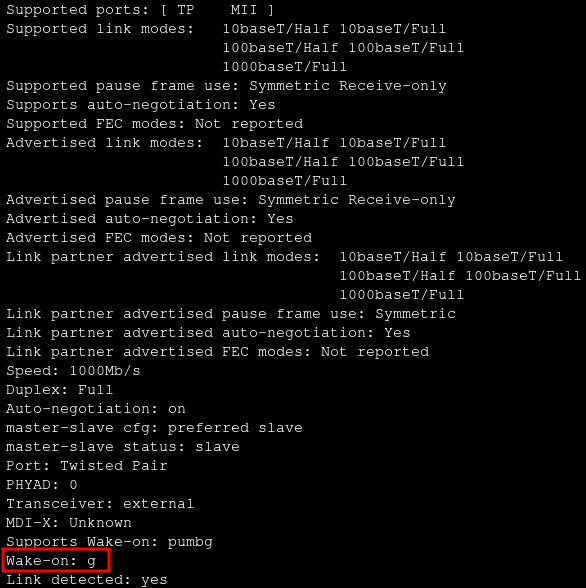
- Nous avons bien activé le WOL de manière temporaire mais au redémarrage de la machine, il faudra à nouveau l'activer. Et si nous rendions ça automatique?
La première chose à faire est de localiser où se trouve le répertoire ethtool, avec cette commande:
which ethtoolCe qui retourne, dans mon cas, /usr/sbin/ethtool, notez bien votre chemin sur le côté pour après :

- Nous allons maintenant créer un service :
sudo nano /etc/systemd/system/wol.serviceCollez ça dedans :
[Unit]
Description=Activer Wake On Lan
[Service]
Type=oneshot
ExecStart = /usr/sbin/ethtool --change ens18 wol g
[Install]
WantedBy=basic.targetVeillez à :
- Modifier le chemin /usr/sbin/ethtool si ce n'est pas le vôtre.
- Modifier ens18 par votre itnterface réseau.
Sauvez le fichier.
- Il ne reste plus qu'à taper ces deux commandes, la première pour recharger la configuration du démon systemd et activer le service créé au point précédant :
sudo systemctl daemon-reload
sudo systemctl enable wol.service❗ Conclusion
Vous avez maintenant activé le Wake On Lan et pouvez utiliser UpSnap, par exemple.